excel表格是很多小伙伴都在使用的一款软件,在其中我们可以轻松编辑和处理数据内容。如果我们需要在Excel表格中用函数保留小数位数,小伙伴们知道具体该使用哪个函数,该如何进行操作吗,其实操作方法是非常简单的。我们只需要借助Excel表格中的round函数就可以轻松实现想要的结果了。小伙伴们可以打开自己的Excel表格后,跟着下面的图文步骤一起,尝试着动手操作起来,看看操作后的效果。同时还可以通过设置单元格格式实现同样的操作。接下来,小编就来和小伙伴们分享具体的操作步骤了,有需要或者是有兴趣了解的小伙伴们快来和小编一起往下看看吧!
第一步:双击打开需要编辑的Excel表格,我们这里需要将小数保留后四位;

第二步:按Ctrl加空格键切换到英文输入法,输入=round()并将鼠标定位到括号中,这里需要录入两个参数,一个是需要处理的小数,一个数需要保留的小数位数;

第三步:我们点击一下需要处理的小数并用英文逗号隔开,然后输入需要的小数位数,我们这里输入4,然后按enter键;

第四步:就可以看到自动四舍五入保留思维小数的效果了;

第五步:另外,我们也可以在“公式”选项卡中点击“插入函数”按钮后,在打开的窗口中选择“全部”,然后找到并点击round函数,可以看到提示信息,点击确定后根据提示操作就可以了。

以上就是Excel表格中用函数保留小数位的方法教程的全部内容了。另外,我们还可以选中小数所在的单元格后,按Ctrl+1键,在窗口中选择数值后,在小数位数处进行设置。
 电脑无法开机的原因分析:怎样判断是硬
电脑无法开机的原因分析:怎样判断是硬
电脑无法开机的情况对用户来说无疑是一种令人沮丧的体验。在......
 拆机注意事项:拆解电脑时有哪些注意事
拆机注意事项:拆解电脑时有哪些注意事
拆解电脑需要谨慎考虑多个因素,以确保整个过程顺利无误,同......
 硬盘坏道修复方法:如何判断我的硬盘是
硬盘坏道修复方法:如何判断我的硬盘是
硬盘是计算机系统中至关重要的部分,它负责存储操作系统、应......
 英雄联盟萨米拉怎么连招?
英雄联盟萨米拉怎么连招?
lol英雄联盟萨米拉怎么连招萨米拉强度怎么样英雄联盟最近上线......
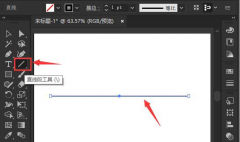 ai怎么绘制粗糙化线条-ai绘制粗糙化线条
ai怎么绘制粗糙化线条-ai绘制粗糙化线条
如何使用ai软件绘制粗糙化线条呢?可能有的小伙伴还不太了解,......
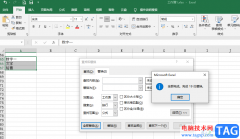
很多小伙伴在编辑表格文档的时候都喜欢使用Excel程序来进行处理,因为在Excel中我们不仅可以对表格文档进行数据的计算以及排序,还可以对表格中的各种内容进行编辑,例如当我们的表格中...

一般会使用求和函数SUM,但笔者做的工资财务报表页数很多,使用SUM函数时很麻烦。要先输入该函数,再用 鼠标点选参加计算的单元格,再按加号。 再拖...

很多小伙伴在日常生活中经常会需要处理各种各样的表格,在选择处理表格的工具时,很多小伙伴都会选择Excel,因为Excel中的功能十分的丰富,可以满足我们对于表格设置的各种需求。有的小...

Excel表格是一款非常好用的数据处理软件,在其中我们可以使用各种强大功能帮助我们快速实现想要的操作效果,进行高效办公。如果我们在Excel表格中希望将小数位后面2位以后的数字去掉,小...

Excel是很多小伙伴都在使用的一款编辑表格文档的程序,它的功能十分的丰富,可以满足我们对于表格编辑的各种需求。有的小伙伴喜欢对表格进行一些个性化设置,让自己的表格文档看起来更...
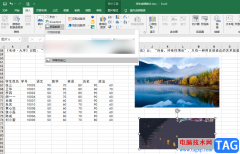
截图是很多小伙伴经常会使用的一款工具,它可以将我们需要的内容快速截取为图片,保存到电脑中。在编辑表格文档时,如果我们需要桌面或是文件中的内容,我们可以使用Excel中的截图工具...
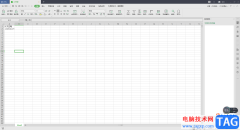
当你想要进行数据的一些相关处理的时候,那么我们就可以通过WPSExcel表格编辑工具来操作就好了,我们可以在WPSExcel表格中随意的编辑自己需要的数据,有时候我们只需要进行数据的统计操作...
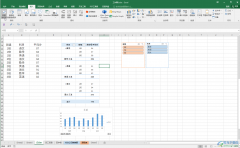
Excel表格是一款非常好用的数据处理软件,在其中有一个“数据透视表”功能,使用该功能我们可以更加轻松地分析和处理数据。如果我们在Excel表格中插入数据透视表后,希望增加或者去掉汇...
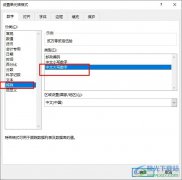
很多小伙伴在使用Excel程序对表格文档进行编辑的过程中经常会需要更改单元格中的数据格式,有的小伙伴想要将单元格中的数据变为中文大写字样,但又不知道该在哪里找到相关设置。其实我...

excel是一款专业的电子表格制作软件,为用户带来了不错的使用体验和感受,其中强大的功能能够让用户在整理表格数据或是计算数据结果时,有效避免许多重复且复杂的操作过程,因此excel软...

excel是一款专业的表格制作软件,为用户带来了许多的便利和好处,其中强大实用的功能,让用户在编辑表格时,避免了许多重复且复杂的操作过程,能够有效提升用户的编辑效率,因此excel软...

Excel是很多小伙伴都在使用的一款表格文档编辑程序,在这款程序中,我们可以使用各种工具来解决表格文档编辑过程中遇到的各种问题。有的小伙伴在使用Excel对表格文档进行编辑的过程中想...
某公司年终盘点,需要了解当年应收款的拖欠情况,以此作为第二年销售计划调整的依据。现在有8家销售商有拖欠款项,公司需要财务部出具一份详细的应收款清单。 步骤01 新建工作...

Excel表格是一款非常好用的专业数据处理软件,很多小伙伴都在使用。如果我们需要在Excel表格中锁定内容不被修改,以保护表格中的信息,小伙伴们知道具体该如何进行操作吗,其实操作方法...
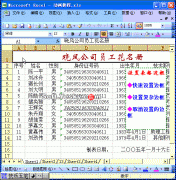
excel教程集珍藏版,简单明了,也比较实用,对经常用表格的人很有帮助,是动画版的效果,像在看视频一样。...